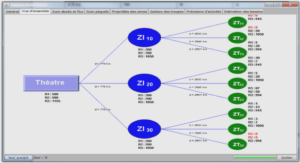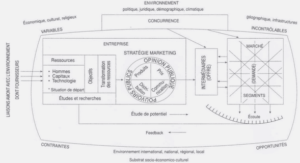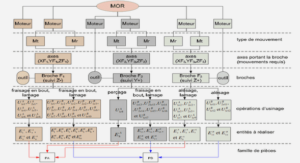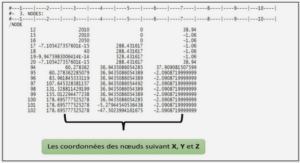Cours liste des commandes et correspondances Unix – VMS – DOS, tutoriel & guide de travaux pratiques en pdf.
Visualisation de fichiers
more {fichier(s)}
http://www-sop.inria.fr/chir/personnel/devernay/cours/unix/unixref.html 02/10/01
/chaîne
{n}b
{n}<CR>
<SPACE>
Affichage contrôlé de l’entrée standard ou du contenu du(des) fichier(s) texte spécifiés. (La commande System V plus ou moins équivalente est pg).
Avancement dans le fichier contrôlé par les commandes :
= page suivante
= ligne suivante {ou n-ème ligne suivante}
= page précédente {ou n-ème page précédente}
’ = revient au début du fichier
= cherche la chaîne de caractère spécifiée (en fait « expression régulière ») n = cherche la prochaine occurence de cette chaîne
= = affiche No de ligne courante
. = répète la dernière commande
v = entre dans l’éditeur vi et se positionne sur la ligne courante :n = passe au fichier suivant
:p = revient au fichier précédent
!commande = exécute commande Unix q = termine affichage (sortie de more) ? ou h = aide en ligne sur l’utilitaire more cat fichier(s)
Ecrit contenu de(s) fichier(s) sur sortie standard
-n = numérote les lignes
-v = remplace caractères de contrôle (non imprimables) par notation « ^x » (voir aussi commande « od -c »)
cat fichier1 fichier2 fichier3 > fichierf
Concatène fichiers 1, 2 et 3 dans fichierf [catenate]
cat > fichier
Création d’un fichier par introduction de données au clavier. Terminer avec <CR> et <ctrl-D>
head {-n} fichier(s)
Ecrit les 10 {ou n} premières lignes de(s) fichier(s) sur sortie standard tail {-n} fichier(s)
Ecrit les 10 {ou n} dernières lignes de(s) fichier(s) sur sortie standard +n = à partir de la n-ème ligne jusqu’à la fin du fichier
Exemple : « head -10 fichier | tail -4 » : affiche fichier de la 7e à la 10e ligne od {fichier} {offset}
Affiche sur sortie standard fichier binaire à partir du début {ou depuis offset spécifié} [octal dump]. Voir aussi commande « cat -v ».
Quelques type d’affichage possibles (on peut les combiner) :
-b = affiche bytes en octal
-c = affiche bytes en ASCII
-o = affiche mots de 16 bits en octal (défaut)
-x = affiche mots de 16 bits en hexa.
-O = affiche mots de 32 bits en octal
-X = affiche mots de 32 bits en hexa.
Syntaxe de l’offset :
offset = en octal
offset. = en décimal
offsetb = en blocs 512 bytes
strings {fichier}
Recherche dans fichier objet ou binaire les chaînes de caractères imprimables
Manipulation de fichiers, occupation disque
Copie, déplacement, destruction cp {-ip} fich_source fich_dest
Copie fichier source sur fichier destination [copy] -i = demande confirmation avant d’écraser destination (option activée par défaut au DGR) -p = préserve date de modification et protection sur fichier destination
cp {-ip} fichier(s) répertoire
Copie fichier(s) dans répertoire
cp {-rip} rép_source rép_dest
Copie répertoire source dans répertoire destination
-r = copie également récursivement tous les sous-répertoires éventuels
mv {-i} fich_source fich_dest
Renomme fichier
-i = demande confirmation avant d’écraser destination (option activée par défaut au DGR)
mv {-i} fichier(s) répertoire
Déplace fichier(s) dans répertoire [move]
mv {-i} rép_source rép_dest
Renomme répertoire ou le déplace dans autre répertoire
rm {-i} fichier(s)
Détruit fichier(s) [remove]. Avec -i, demande confirmation à l’utilisateur (option activée par défaut au DGR).
Note : « rm * » détruira tous les fichiers ne commençant pas par « . ». Pour encore détruire tous les « hidden-files » du dir. courant, faire « rm .??* » ou « rm .[!.]* » , mais pas « rm .* » rm -r{i} répertoire
Détruit répertoire et, récursivement, tout son contenu (fichiers et sous-répertoires)
Pour détruire un fichier dont le nom commence par le caractère « – » sans que ce caractère soit interprété comme le caractère introduisant les options de la commandes, procéder de la façon suivante : p.ex. pour détruire le fichier « -toto » faire « rm ./-toto »
Protections
chmod mode fichier(s)
chmod {-R} mode répertoire
Change les droits d’accès à fichier(s) ou répertoire [change mode]
Avec -R : récursivement dans toute l’arborescence sous répertoire
Visualisation des droits d’accès avec commande « ls -l »
On a 2 façons d’exprimer le mode :
A) La notation symbolique de mode est : qui=permission (affecter droit) ou qui+permission (ajouter droit) ou qui-permision (enlever droit), où : qui = {u}{g}{o}{a} où :
u=user (propriétaire), g=groupe, o=others (les autres), a=all (tous) permission = {r}{w}{x} où :
– pour un fichier : r=read (voir contenu), w=write (modifier ou détruire), x=execute (exécuter script ou programme)
– pour un répertoire : r=voir contenu, w=créer ou détruire fichiers, x= »traverser » le répertoire (accéder à ce qui s’y trouve)
Exemples de modes : u+x (pour rendre exécutable shell script), go-rw (pour cacher accès aux autres) ou encore u=rw,g=r
B) La notation octale de mode est : ugo où :
u, g, o sont des valeurs octales de 0 à 7 définissant droits d’accès à l’égard de l’utilisateur, du groupe et des autres (others) selon la règle :
0 = aucun droit
1 = exécution (x)
2 = écriture (w)
4 = lecture (r)
addition = combinaison
Exemple : mode 751 = « rwxr-x–x » car :
« rwx » = 4 + 2 + 1 = 7, « r-x » = 4 + 1 = 5, « –x » = 1 = 1
Autres manipulations de fichiers
touch fichier(s)
Met à la date/heure courante la date/heure de modification du(des) fichier(s). Crée fichier(s) vide(s) s’il(s) n’existe(nt) pas file fichier(s)
Identifie le type des fichier(s) en fonction du contenu. Cette commande se base sur le « magic file » (/etc/magic) définissant les différents types possibles. Reconnait notamment au DGR : ascii texte, données, répertoire, shell-script, fichier PostScript, fichier TIFF, fichier SunRaster, fichier vide, lien symbolique…
split {-n} {fich_entrée} {fich_sortie}
Découpe l’entrée standard {ou fich_entrée} en segments de 1000 {ou n} lignes en créant fichiers de noms fich_sortieaa, fich_sortieab, etc… Voir aussi commande csplit où l’on peut fixer critère de découpage basé sur « pattern » !
cut
paste
Plutôt que de présenter ces commandes de manipulation de champs, nous décrirons plus loin la commande awk (beaucoup plus puissante)
ln -s fichier_ou_répertoire lien
Crée un lien symbolique sur le fichier ou répertoire spécifié [link]. Sans -s (déconseillé), créerait un lien physique (hard link) au lieu de symbolique. Le nom du fichier pointé par le lien apparaît lorsque l’on passe la commande « ls -l ».
« rm lien » détruit le lien symbolique (mais pas le fichier pointé par le lien) wc {fichier}
Compte le nombre de lignes, de mots et de caractères du fichier spécifié (ou de l’entrée standard) et l’écrit sur la sortie standard [word count] -l = n’affiche que le nombre de lignes
-w = n’affiche que le nombre de mots
-c = n’affiche que le nombre de caractères
find répertoire(s) condition(s)
Recherche dans toute l’arborescence de chaque <<I>répertoire spécifié les fichiers satisfaisant au(x) condition(s) donnée(s). En faisant précéder la condition de \! on recherche les fichiers ne satisfaisant pas la condition donnée.
Quelques conditions possibles (plusieurs critères peuvent être combinés) :
-name ’fichiers’ = recherche fichiers de noms spécifiés
-user username = fichiers appartenant à utilisateur username
-type type = fichiers de type donné : d= directory, f= fichier, l= lien symbolique…
-mtime n = fichiers modifiés depuis n jours
-perm nnn = fichiers dont la protection est nnn (mode en notation octale)
-print = retourne noms des fichiers et des répertoires satisfaisant condition(s) avec leur path complet
-exec commande {} \; = applique commande sur tous les fichiers satisfaisant aux critères de recherche
-ok commande {} \; = idem sauf qu’il y a demande de confirmation à l’utilisateur pour chaque fichier avant l’exécution de commande
Exemple: « find . -name ’*.txt’ -print » : écrit sur sortie standard noms des fichiers ayant l’extension .txt dans toute l’arborescence courante
Utilisation de l’espace disque du {répertoire(s)}
Affiche sur sortie standard l’espace-disque utilisé par toute l’arborescence courante {ou par celle(s) spécifiée(s)} [directory usage]
-a = affiche non seulement les répertoires mais aussi les fichiers -s = n’affiche que le grand total pour tous les répertoires spécifiés
-k = cette option sous Solaris 2 affiche les tailles en Kbyte (exprimées sinon en blocs de 512 bytes)
Passée dans votre home, la commande « du -sk » vous indique donc la place disque totale que vous occupez quota -v
Affiche l’usage de l’espace-disque par l’utilisateur (maximum autorisé et espace utilisé) sur chaque file-system df -k {file_system ou répertoire}
Affiche sur sortie standard l’espace-disque libre et utilisé par tous les utilisateurs sur tous les file systems montés {ou sur celui spécifié}, qu’ils soient locaux ou distants (NFS) [disk free]. L’option -k sous Solaris 2 affiche les tailles en Kbyte (exprimées sinon en blocs de 512 bytes).
Comparaisons, recherches, tris Comparaisons
diff fichier1 fichier2
Compare ligne par ligne le contenu des fichiers texte fichier1 et fichier2, et écrit les différences sur la sortie standard. Préfixe par « < » les lignes de fichier1 et par « > » celles de fichier2
-i = ne distingue pas majuscules et minuscules
-w = ignore différences d’espacement (n espaces ou <TAB> sont équivalents à 1 espace)
-e = produit script de commandes permettant de recréer avec et fichier2 à partir de fichier1 (« patch »)
diff {-r} répertoire1 répertoire2
Compare le contenu de 2 répertoires et le contenu des fichiers portant le même nom {récursivement dans tous les sous-répertoires}
cdiff fichier1 fichier2
« Word context diff » (version plus perfectionnée de diff, spécifique au DGR). Utiliser options :
-B = data char-by-char context
-v = force usage effets vidéo pour mise en évidence différences
Voir aussi commandes diff3 (pour comparaison de 3 fichiers), comm (pour comparaison avec affichage multi-colonne), cmp (pour comparaison de fichiers binaires), dircmp, uniq
Recherche de chaînes
grep ’motif’ {fichier(s)}
Ecrit sur sortie standard les lignes de l’entrée standard {ou de fichier(s)} contenant chaîne de caractères satisfaisant à expression régulière motif [global regular expression print]. Voir aussi commande egrep plus riche [extended grep] et fgrep
-i = ne distingue pas majuscules et minuscules
-v = affiche toutes les lignes ne satisfaisant pas la condition -n = affiche aussi No de ligne
-l = n’affiche que le nom des fichiers où chaîne a été trouvée -c = affiche uniquement nombre de lignes contenant chaîne
-h = n’affiche pas le nom de fichier, normalement placé devant chaque ligne
Exemple : « egrep ’(Jules|Jim)’ fichier » : affiche toutes les lignes de fichier contenant « Jules » ou/et « Jim »
Voir la commande strings pour la recherche de chaînes ASCII dans fichiers binaires.
Vérification orthographique
look chaîne {fichier_trié}
Affiche tous les mots du dictionnaire anglais /usr/dict/words {ou du fichier_trié} contenant chaîne
spell {fichier}
Vérification orthographique en anglais : affiche les mots de l’entrée standard {ou de fichier} ne se trouvant pas dans dictionnaire. Nombreuses options (voir man-page). Il existe aussi ispell (version internationale et interactive de spell)
1. Liste des commandes et correspondances Unix – VMS – DOS
2. Répertoires (directoires)
3. Visualisation de fichiers
4. Manipulation de fichiers, occupation disque
5. Comparaisons, recherches, tris
6. Impression, formatage
7. Compression et autres transformation de fichiers
8. Processus, jobs et traitement « batch »
9. Usage des périphériques de stockage (disquettes, cassettes, CD-ROM…)
10. Messagerie et communication inter-utilisateurs
11. Autres outils de communication
12. Commandes diverses
13. Redirection et tube
14. Variables